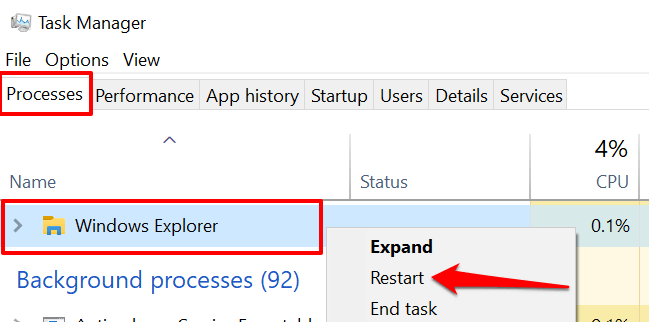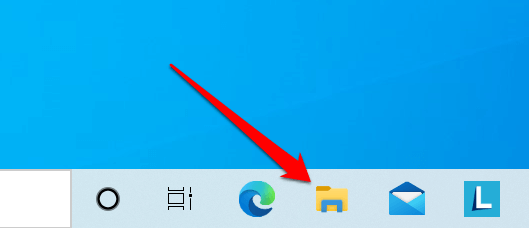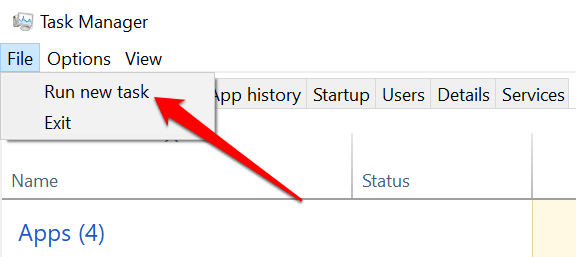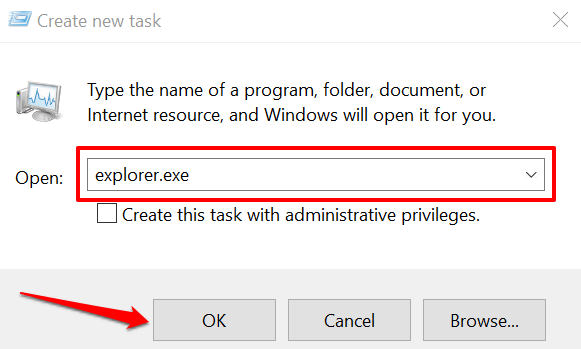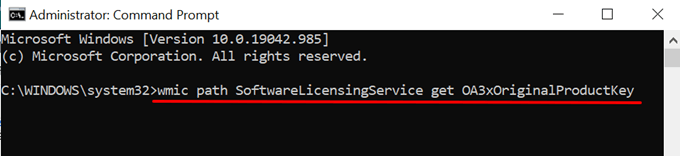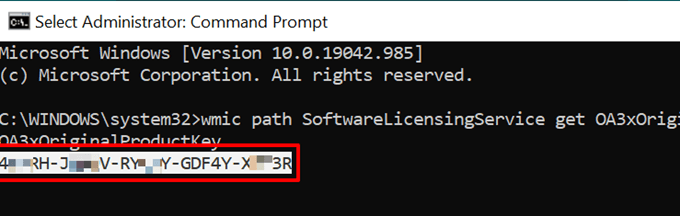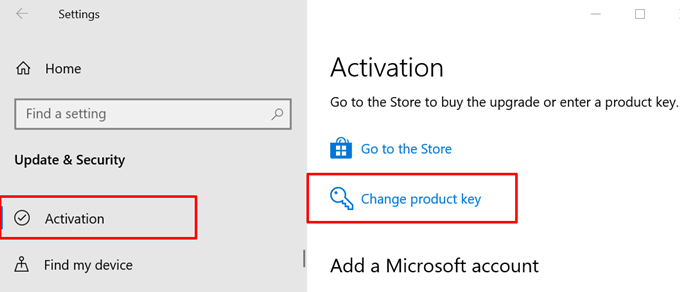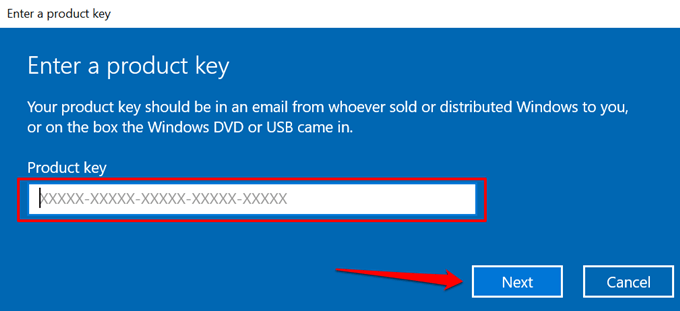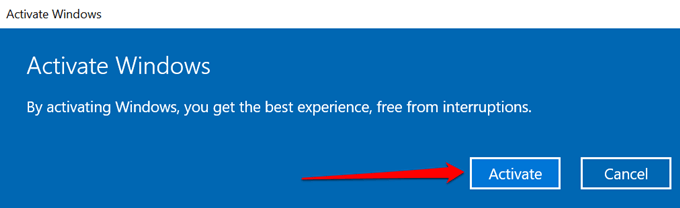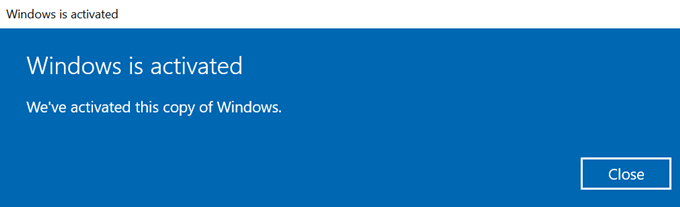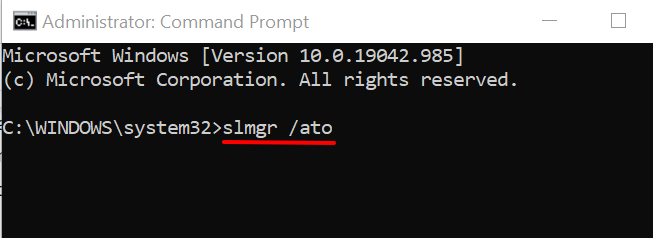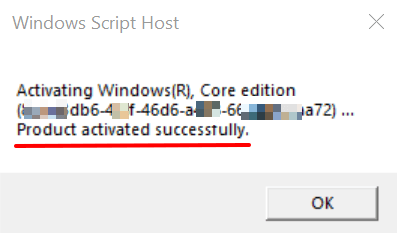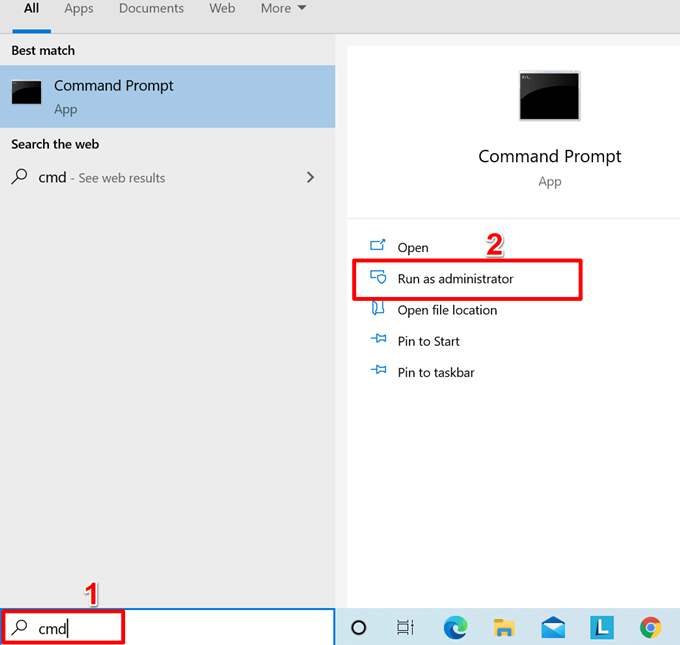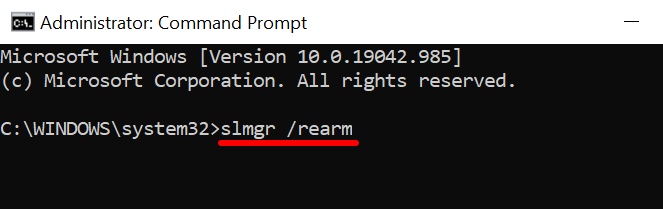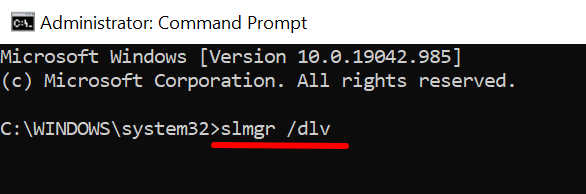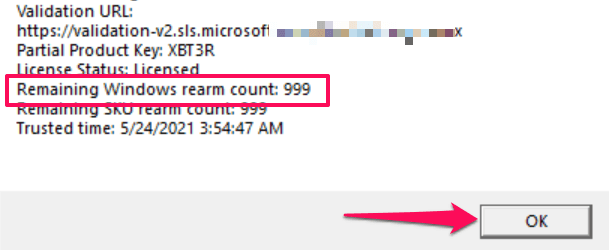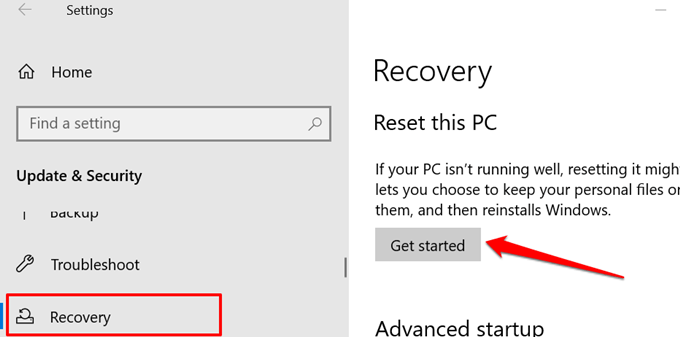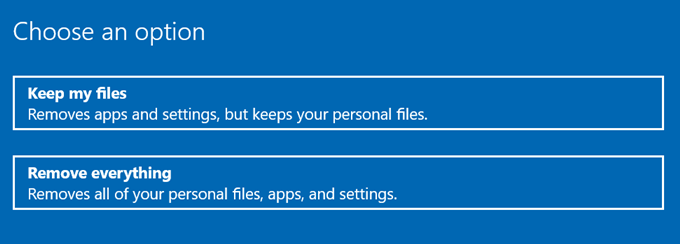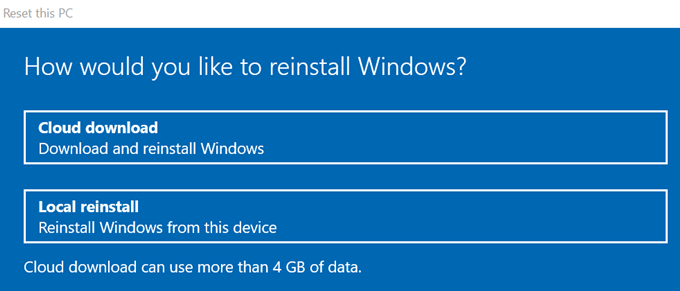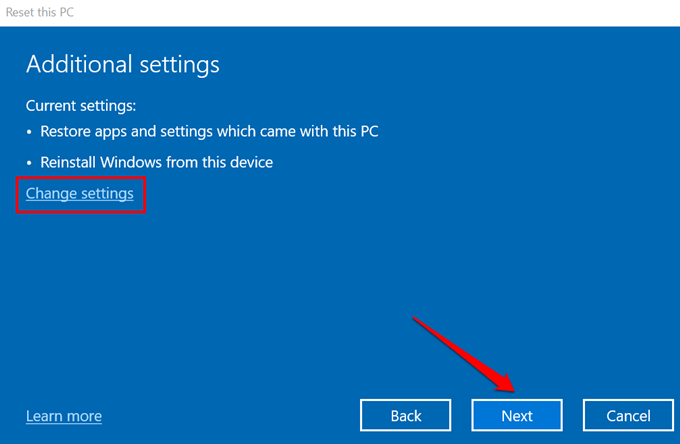- Срок действия вашей лицензии Windows истекает
- Обновление лицензии на Windows 7 и 8/8.1
- Активация бесплатной лицензии Windows 10
- Как убрать сообщение о необходимости активации
- Активация с помощью KMS Auto Net
- Как исправить ошибку «Срок действия вашей лицензии Windows скоро истечет»
- Перезагрузите проводник Windows.
- Запустите средство устранения неполадок активации Windows.
- Активировать Windows
- Попробуйте активировать Windows в Интернете
- Сброс таймера активации Windows
- Сбросить ваш компьютер
- Устранение проблем с активацией лицензии с легкостью
Срок действия вашей лицензии Windows истекает
Сообщения «Срок действия вашей лицензии Windows истекает» и «Срок действия сборки Windows скоро истекает» появляется в Windows 7, 8/8.1 и 10 как напоминание о необходимости обновить систему. Можно обновиться, приобрести лицензию, воспользоваться активатором или продлить лицензию бесплатно (обновиться до Windows 10). В Windows 10 можно как воспользоваться активатором, так и попросту убрать информационное сообщение, отключив соответствующую службу.
В Windows 7 и 8 можно бесплатно обновиться до 10 версии — лицензия продлится на год. Альтернативный вариант — воспользоваться активатором KMS Auto. В Windows 10 есть возможность бесплатно продлевать лицензию для людей с ограниченными возможностями. Этой возможностью может воспользоваться любой пользователь, поскольку никаких проверок и подтверждений не требуется.
Обновление лицензии на Windows 7 и 8/8.1
Проверить состояние лицензии на Windows 7/8/Server и ранних версиях можно через командную строку от имени администратора. Для этого нужно зайти в меню Пуск -> Все программы -> Служебные, найти и запустить Командная строка (администратор).
В командной строке ввести:
- slmgr.vbs /dli и нажать Enter — появится окно с информацией, активирован ли Windows, состояние лицензии и часть ключа продукта.
- slmgr.vbs /dlv и нажать Enter — появится подробная информация о лицензии, включая ID активации и установки.
Перед выбором варианта активации системы, следует определиться с причиной появления сообщения «Срок действия вашей лицензии Windows истекает»:
- Срок действия лицензионного ключа подошел к концу.
- Windows ранее активировалась пиратскими ключами, после очередного обновления лицензия слетела. Нужно активировать заново.
- Использовался дистрибутив для разработчиков (по подписке MSDN) или по программам для студентов вузов (Dreamspark). В этом случае нужно обратиться к администратору системы, как и советуется в сообщении.
- Используется коммерческая лицензия Windows. Как и в прошлом случае — вопрос решается через администратора, и сообщение исчезнет.
- Windows установлен заново. При переносе системы с одного ПК на другой, нужно ввести в командную строку (от имени администратора) команду slmgr.vbs /upk. Эта команда сбросит лицензию, после перезагрузки ПК версия Windows станет неактивированной — можно заново активировать ключ на другом устройстве. Вторая команда slmgr.vbs /cpky удалит информацию о ключе из реестра, чтобы его нельзя было восстановить (к примеру, если компьютер продается, а ключ активируется на новом устройстве).
- Технические проблемы: не компьютере выставлены неправильные время, дата и часовой пояс, либо соединение с серверами Microsoft блокирует антивирус или другая защита.
Если же сообщение начало появляться без причины на домашнем компьютере — причина в самом Windows 7, который постоянно хотят прекратить поддерживать в пользу Windows 10. Варианта два — действительно обновиться до 10 версии (лицензию дадут на год), либо воспользоваться активатором KMS Auto. Подробная инструкция по использованию уже есть в статье про сбой активации Microsoft Office.
Дополнительные консольные команды для лицензий:
- slmgr.vbs /ipk #####-#####-#####-#####-#####, где вместо решеточек — ключ продукта. Если ключ не рабочий, появится код ошибки 0xc004f050 — Служба лицензирования программного обеспечения сообщила, что данный ключ продукта недопустим. Нужно сгенерировать другой GVLK-ключ в активаторе.
- slmgr.vbs /ato — активирует операционную систему в режиме онлайн, соединяясь для проверки с серверами Microsoft. Выдает сообщение об успешной активации или ошибку, в зависимости от валидности ключа.
- slmgr.vbs /dti — позволяет получить идентификатор установки (ID), который нужен для активации Windows в режиме оффлайн (по телефону). При оффлайн активации придется позвонить в Microsoft по телефону (актуальные номера можно посмотреть на support.microsoft.com) и следовать инструкции робота (с людьми общаться не придется).
- slmgr.vbs /atp ACTIVATIONID — при активации в оффлайн режиме вместо ACTIVATIONID нужно будет ввести полученный ID.
- slmgr.vbs / Rearm — обновляет 30-дневный пробный период в любой версии Windows кроме 10-ой. В течение пробного периода сообщение об отсутствии лицензии не будет беспокоить, но бесконечно так делать не получится — команда работает от 3 до 5 раз (следовательно, 3-5 месяцев). Чтобы проверить, сколько раз можно отсрочить активацию системы, достаточно ввести команду slmgr.vbs /dlv. Чтобы изменения вступили в силу, нужно перезагрузить компьютер.
После того, как система примет ключ, неплохо бы еще раз ввести команду slmgr.vbs /dli или slmgr.vbs /dlv для проверки актуального состояния лицензии. При активации через KMS Auto, нужно поставить повторную активацию ключа каждые 10 дней во избежание появления сообщения об отсутствии лицензии. Активаторы тем и плохи (помимо незаконности), что каждое обновление системы или подключение к серверам Microsoft может привести к «слету» лицензии.
Итого, если на любой Windows (кроме 10) появилось сообщение «срок действия вашей лицензии истекает», есть следующие варианты:
- Обновиться до 10 версии.
- Исправить ошибки, реактивировать ключ, обратиться к администратору — если Windows не домашняя.
- Использовать KMSAuto Net и инструкции из статьи, только выбирать активацию Windows, а не продуктов Microsoft Office.
- Получить ключ в активаторе KMSAuto и самостоятельно продлить лицензию через командную строку, если программа не делает этого автоматически.
- Ввести команду slmgr.vbs / Rearm для отсрочки активации на 30 суток и подумать, что делать дальше.
Следует понимать, что даже активированная через KMS Auto система остается нелицензионной — пиратской версией. Как минимум, появление сообщения заново — вопрос времени. Как максимум, оно может никуда и не исчезать, напоминая о себе ежедневно и при каждом запуске или обновлении.
Помимо этого, пиратские версии системы нередко имеют проблемы с безопасностью и функционалом. Если хочется продлить лицензию, лучше делать это на изначально официальных сборках Windows, а не на загруженных с сомнительных сайтов «образах». Если такой возможности нет, лучше перейти на Windows 10 — проблем с этим вопросом будет гораздо меньше.
Активация бесплатной лицензии Windows 10
Пользователи, которые успели обновиться до Windows 10 до 29.06.2016, целый год бесплатно пользовались системой без проблем. После этого стало появляться сообщение «Необходимо активировать Windows в параметрах компьютера», но ключей ни у кого нет, как и возможности/желания тратиться на лицензионную 10-ку.
Вариантов избавиться от сообщения три:
- Купить лицензию.
- Активировать/продлить ключ через KMSAuto Net.
- Бесплатно продлить действие ключа еще на год.
Самым интересным вариантом является бесплатное продление лицензии на год. В этом случае не придется ни тратить деньги, ни разбираться с программой KMS Auto — достаточно активировать функцию, заложенную в Windows 10 для людей с ограниченными возможностями.
Примечание: если Windows 10 уже была активирована, данный способ не подходит. Зато это отличный способ получить бесплатную лицензию на год для пользователей Windows 7 и 8, а также если 10-ка не была активирована ранее.
Как обещает Microsoft, предложение бесплатного обновления системы до последней версии будет действовать бессрочно для лиц с ограниченными возможностями. Воспользоваться этим предложением может любой желающий, поскольку Microsoft никак не проверяет реальное наличие ограничений. Воспользоваться предложением можно, нажав «Обновить сейчас» и выбрав соответствующую опцию, либо загрузить файлы с сайта Microsoft (установочные файлы весят около 3 ГБ).
Если Windows 10 не понравилась, всегда есть возможность откатиться обратно:
- Открыть Параметры >Обновление и безопасность >Восстановление.
- Зайти в раздел Вернуться к предыдущей версии Windows 10, Вернуться к Windows 8.1 или Вернуться к Windows 7.
- Нажать кнопку Начать работу для начала восстановления прошлой версии.
Если этот способ не помог, либо пробный период сроком на год уже закончился в Windows 10, остается два варианта: также использовать KMSAuto Net или попросту отключить службу, вызывающую появление сообщения.
Как убрать сообщение о необходимости активации
В Windows 10 убрать сообщение «Срок действия вашей лицензии истекает» можно, отключив службу Windows License Manager. Служба отключается через Services.msc. Открыть Services.msc можно в Панели управления, либо просто воспользоваться Командной строкой (от имени администратора) и окном «Выполнить».
Как убрать сообщения от Windows License Manager:
- Запустить cmd.exe от имени администратора: нажать правой кнопкой мыши на меню Пуск и выбрать Командная строка (администратор).
- Ввести команду slmrg -rearm и нажать Enter.
- Открыть окно Выполнить (сочетание клавиш WIN+R).
- Ввести команду Services.msc и нажать Enter — откроются окно со всеми службами компьютера.
- Найти в списке службу Windows License Manager, кликнуть по ней 2 раза.
- В открывшемся окне найти Тип запуска и выбрать Отключено.
- Нажать Применить, затем Ок. Перезагрузить компьютер.
После перезапуска компьютера, служба Windows License Manager не запустится и не будет присылать уведомления. Информационное сообщение это уберет, однако от необходимости активировать лицензию не избавит.
Активация с помощью KMS Auto Net
На данный момент KMS Auto Net является единственным популярным активатором, который одинаково хорошо справляется со всеми версиями Windows (с 7 по 10), а также позволяет активировать второстепенные продукты от Microsoft: Office, Excel, Word. Для работы программы необходимо всего 5 Мб места на жестком диске, права администратора и пакет NET Framework 4 версии и выше (есть почти на всех компьютерах).
Программа очень простая, однако следует знать об основных режимах ее работы:
- Hacktool — универсальное решение для обычного пользователя. Программа сама подбирает тот способ активации, который подходит конкретному ПК и системе, а затем сохраняет его и использует далее по-умолчанию. Если все сделано верно, сообщение о лицензии более не побеспокоит.
- Hook — рабочий, но устаревший вариант. В этом режиме KMSAuto подменяет файлы, необходимые для активации системы, а затем возвращает их на место. Способ устарел, поскольку новые версии программы делают это автоматически, а подмена происходит в оперативной памяти.
- NoAuto — ручной режим настройки. Желательно иметь хотя бы общее понимание о том, что происходит на экране. Неверная настройка программы может навредить всей системе.
- WinDivert — в этом режиме в Windows устанавливается дополнительная подпрограмма, которая подключается к серверам KMS для получения нужных данных, а уже затем проходит активацию в Microsoft.
- TAP — устанавливает особый интерфейс и два драйвера-адаптера, чтобы активация происходила буквально за пару кликов. Вариант для тех случаев, когда лицензионный ключ постоянно сбрасывается, автоматически программа не работает, и все приходится делать вручную по кругу.
Справедливости ради, сервера KMS Auto безотказно работают уже много лет. Программа работает таким образом, чтобы обмануть Windows: суть не только и не столько в ключе, сколько в настройках и физическом расположении активационных серверов — они не должны находиться на одном компьютере с операционной системой.
Обычно достаточно нажать «Активировать Windows» и выбрать нужную версию системы, чтобы активация прошла автоматически. Не лишним будет выставить автоматическую активацию каждые пару недель, чтобы не пришлось делать этого вручную (подробнее в инструкции по активации Office).
Источник
Как исправить ошибку «Срок действия вашей лицензии Windows скоро истечет»
Вы будете получать постоянные напоминания об активации Windows, если Microsoft не сможет подтвердить действительность вашей лицензии Windows или по истечении срока ее действия. Это, пожалуй, один из худших типов прерываний, с которыми вы можете столкнуться на ПК с Windows.
Вы также можете получать напоминания об активации, если ваша лицензия Windows не является подлинной или на вашем компьютере установлена несовместимая версия Windows. Скажем, например, ваш компьютер поставляется с Windows 10 Home из коробки. Обновление до Windows 10 Pro может вызвать проблемы с активацией, такие как «Срок действия вашей лицензии Windows скоро истечет».
В некоторых случаях перезагрузка ПК с Windows должна решить проблему. Если напоминание продолжает появляться, понизьте версию своего устройства до ранее установленной Windows 10 или попробуйте методы устранения неполадок, указанные ниже.
Совет: чтобы узнать дату истечения срока действия вашей лицензии Windows, запустите Командная строка, введите в терминал slmgr / xpr и нажмите Enter.
Перезагрузите проводник Windows.
Это удивительно простое исправление, которое творит чудеса для многих пользователей Windows 10. Вот как перезапустить проводник Windows:
- Нажмите Ctrl + Shift + Esc на клавиатуре, чтобы запустить диспетчер задач.
На вкладке «Процессы» щелкните правой кнопкой мыши проводник Windows и выберите «Перезагрузить».
Это закроет проводник и обновит панель задач, меню «Пуск», панель задач и другие системные процессы, которые зависят от проводника Windows.
- Щелкните значок папки на панели задач, чтобы перезапустить проводник Windows.
Вы также можете перезапустить проводник Windows прямо из диспетчера задач. Выберите Файл на панели инструментов и выберите Запустить новую задачу.
После этого введите или вставьте explorer.exe в диалоговом окне и нажмите OK.
Если напоминание об активации «Срок действия вашей лицензии Windows скоро истечет» продолжает появляться через определенные промежутки времени, перезагрузите компьютер и проверьте, решает ли это проблему.
Запустите средство устранения неполадок активации Windows.
Windows имеет встроенные средства устранения неполадок, которые могут диагностировать и устранять проблемы с оборудованием и программным обеспечением за вас. Прежде чем настраивать конфигурацию своего ПК для решения этой проблемы, попробуйте средство устранения неполадок активации Windows.
Убедитесь, что вы вошли в систему как администратор, и убедитесь, что ваш компьютер имеет активное подключение к Интернету.
Чтобы получить доступ к инструменту устранения неполадок, перейдите в «Настройки»> «Обновления и безопасность»> «Активация» и выберите «Устранение неполадок».
Примечание. Вы не найдете параметр «Устранение неполадок» в меню «Активация», если ваша версия Windows 10 активирована.
Активировать Windows
Если вы уверены, что ваша лицензия Windows действительна, повторно активируйте Windows, используя тот же ключ продукта. Мы выделяем все, что вам нужно сделать, в приведенных ниже шагах.
- Запустите административную версию командной строки, вставьте приведенную ниже команду в терминал и нажмите Enter.
wmic path SoftwareLicensingService получить OA3xOriginalProductKey
Это покажет ключ продукта копии Windows 10 вашего ПК.
- Выделите 25-значный ключ продукта и нажмите Ctrl + C, чтобы скопировать в буфер обмена.
Следующим шагом будет повторная активация компьютера с помощью ключа продукта.
- Откройте меню «Параметры Windows», перейдите в раздел «Обновления и безопасность»> «Активация» и выберите «Изменить ключ продукта».
- Вставьте ключ продукта (нажмите Ctrl + V) в диалоговое окно и нажмите Далее.
- Щелкните Активировать, чтобы продолжить.
- Подождите, пока Windows отобразит сообщение об успешном завершении (например, «Мы активировали эту копию Windows»), и нажмите «Закрыть».
Перезагрузите компьютер, если повторная активация Windows не остановит уведомление «Срок действия вашей лицензии Windows скоро истечет». А еще лучше перейти к следующему решению по устранению неполадок, чтобы принудительно активировать Windows на вашем ПК.
Попробуйте активировать Windows в Интернете
Принудительная активация Windows через Интернет может решить проблему, а также избавиться от постоянных всплывающих напоминаний, если в прошлом возникала проблема с активацией Windows.
Подключите компьютер к Интернету, запустите командную строку от имени администратора, введите в терминале slmgr / ato и нажмите Enter.
Вы должны получить сообщение о том, была ли активация успешной.
Если вы видите сообщение об успешном завершении, перезагрузите компьютер и проверьте, не появляется ли на экране напоминание об истечении срока действия лицензии.
Сброс таймера активации Windows
Если срок действия вашей пробной версии или лицензии Windows 10 близок к истечению, и вы не планируете приобретать новый лицензионный ключ в ближайшее время, есть способ продлить пробный период на 30 дней. Обратите внимание, что это только временный обходной путь, который приостанавливает уведомление только на 30 дней. Всплывающее сообщение «Срок действия вашей лицензии Windows скоро истечет» вернется, если вы не приобретете действующую лицензию в течение 30 дней.
Выполните следующие действия, чтобы сбросить таймер активации Windows на вашем ПК.
- Нажмите клавиши Windows + X или щелкните правой кнопкой мыши значок меню «Пуск» и выберите «Командная строка (администратор)» в меню быстрого доступа.
Если вы не нашли опцию «Командная строка» в меню «Быстрый доступ», введите cmd в строке поиска Windows и нажмите «Запуск от имени администратора» на панели результатов.
- Введите или вставьте slmgr / rearm в консоль командной строки и нажмите Enter.
- Перезагрузите компьютер и проверьте, не приостанавливает ли это частое всплывающее сообщение об активации.
Это «перевооружит» или продлит обратный отсчет активации Windows на 30 дней. Обратите внимание, что существует ограничение на количество раз, которое вы можете использовать команду rearm для продления лицензии Windows.
Чтобы проверить оставшееся количество перезапусков Windows на вашем ПК, введите или вставьте slmgr / dlv в консоль командной строки и нажмите Enter.
Проверьте строку «Оставшееся количество перезапусков Windows», чтобы узнать, сколько раз вы можете перевооружить / продлить пробный период использования Windows. Например, на скриншоте ниже количество повторных включений 999 означает, что мы можем продлить пробный период Windows 10 для ПК в 999 раз.
Сбросить ваш компьютер
Если ни один из рекомендованных методов не помог решить проблему, возможно, вам придется выполнить чистую установку Windows 10 на вашем компьютере в крайнем случае. Прежде чем вы это сделаете, мы настоятельно рекомендуем сделать резервную копию ваших файлов на внешнем запоминающем устройстве. Еще одна вещь: вы не можете перезагрузить компьютер, пока он работает от батареи, поэтому убедитесь, что он подключен к источнику питания, прежде чем начинать этот процесс.
- Перейдите в «Настройки»> «Обновления и безопасность»> «Восстановление» и нажмите «Приступить к работе» в разделе «Сбросить этот компьютер».
- Выберите предпочтительный вариант сброса, чтобы продолжить.
- На следующей странице выберите способ переустановки Windows. «Локальная переустановка» не требует подключения к Интернету, а «Облачная загрузка» загрузит и переустановит Windows с серверов Microsoft.
Выберите «Загрузка в облако», если у вас есть доступ к быстрому беспроводному или Ethernet-подключению к Интернету. В противном случае переустановите Windows локально со своего компьютера.
- Просмотрите выбранные вами параметры переустановки и нажмите Далее, чтобы продолжить. В противном случае выберите «Изменить настройки», чтобы изменить параметры сброса.
- Наконец, выберите «Сброс», чтобы начать процесс переустановки.
Обратитесь к этому подробному руководству по очистке и переустановке Windows для получения дополнительной информации.
Устранение проблем с активацией лицензии с легкостью
Хотя активировать Windows легко, неправильное выполнение может привести к досадным ошибкам и прерываниям. Чтобы избежать этих перерывов, старайтесь приобретать только подлинные лицензии Windows. Посетить Магазин Microsoft чтобы купить подлинные лицензии Windows и проверить, какая версия (версии) Windows 10 совместима со спецификациями вашего ПК.
Источник